Как пользоваться и удалить BGInfo
BGInfo — это одна из утилит из набора SysInternals. Программа BGInfo позволяет поверх фона рабочего стола выводить разнообразную информацию о системе.
Кроме информации о системе, вы можете показывать на рабочем столе любой произвольный текст. Можно менять его расположение, размер, форматирование.

Чтобы скачать BGInfo перейдите на официальный сайт программы.
В главном разделе окна BGInfo (на чёрном фоне) введите любой текст или используйте предложенные теги, если вы хотите показывать информацию о системе.

Чтобы посмотреть, как это будет выглядеть, нажмите кнопку «Preview», а чтобы изменения вступили в силу, нажмите кнопку «Apply».
При последующих перезагрузках операционной системы вам не нужно будет запускать программу чтобы появился текст на фоне рабочего стола — он появится автоматически.
Настройка BgInfo. Информация о ПК на рабочем столе Windows 10
Как удалить BGInfo с рабочего стола
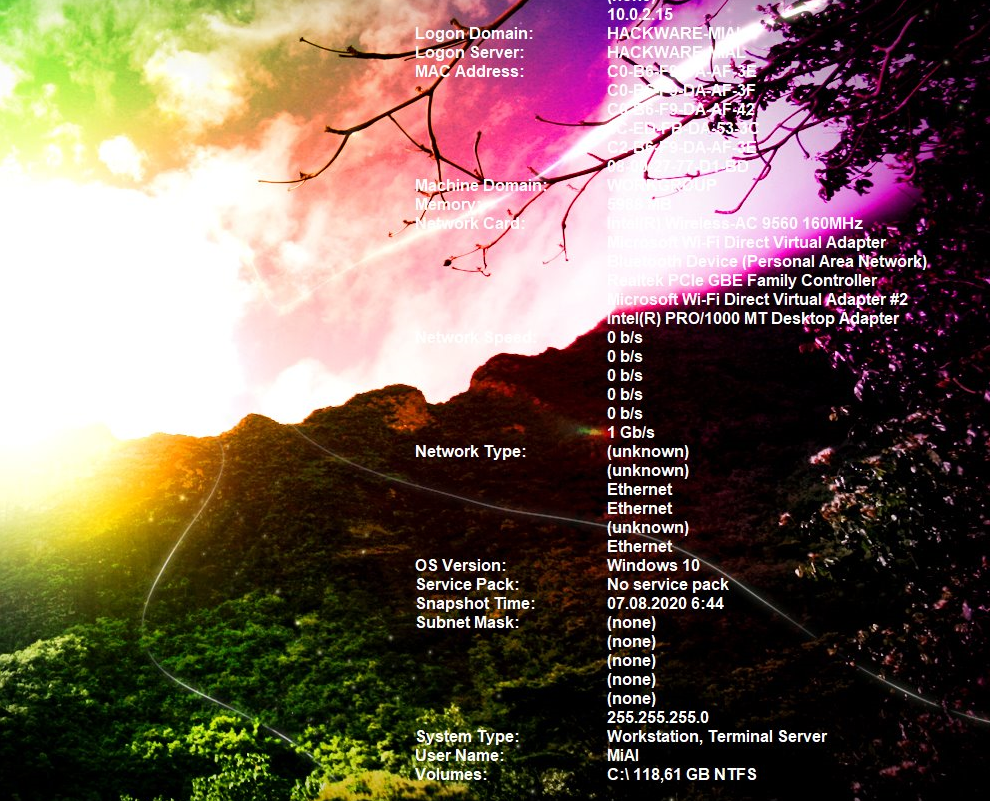
Как уже было сказано, перезагрузка не убирает надпись, которую выводит BGInfo. Поэтому пользователи, которые знакомятся с инструментами из пакета SysInternals и случайно запустили BGInfo, могут столкнуться с ситуацией, когда поверх рабочего стола выводится информация, но они не знают, как именно её убрать. Эту надпись невозможно выделить и для её появления не запущена ни одна программа.
На самом деле, всё очень просто — просто запустите BGInfo, очистите раздел окна с чёрным фоном и нажмите кнопку «Apply». После этого надпись с экрана полностью исчезнет.
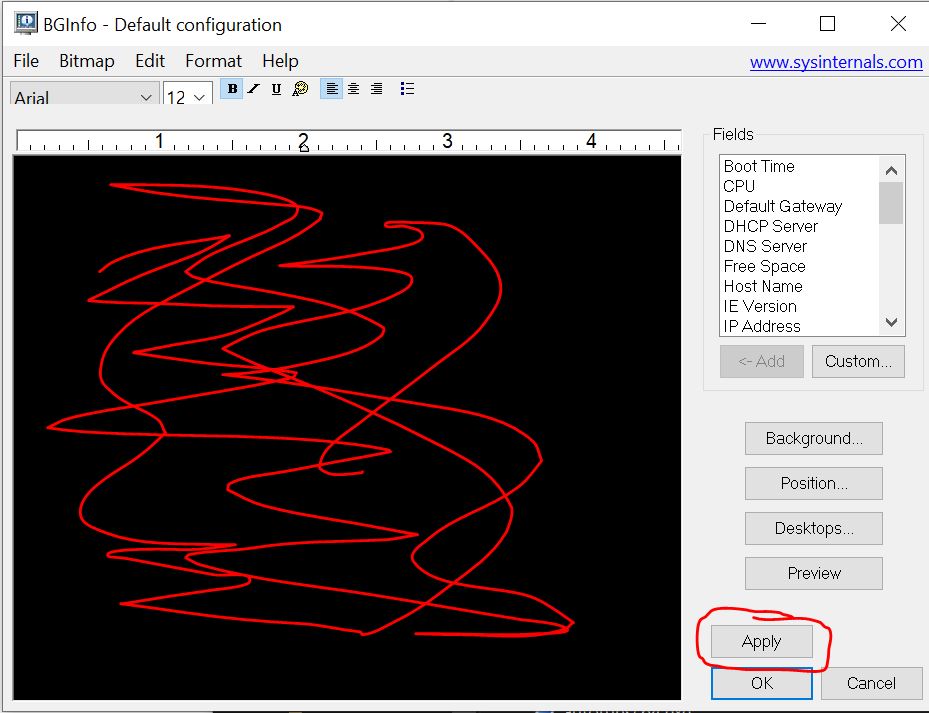
Связанные статьи:
- Что такое инструменты SysInternals и как их использовать? (100%)
- Знакомство с Process Explorer (100%)
- Использование Process Explorer для устранения неполадок и диагностики (100%)
- Понимание Process Monitor (100%)
- Как пользоваться Process Monitor для устранения неполадок и нахождения скрытых ключей реестра (100%)
- Всё о MAC-адресах: для чего они, как посмотреть и узнать производителя по MAC-адресу (RANDOM — 50%)
Источник: zawindows.ru
BgInfo версии 4.32

Скачать BgInfo(2,2 МБ)
Запустите сейчас из Sysinternals Live.
Введение
Сколько раз вы подошли к системе в офисе и должны щелкнуть несколько окон диагностики, чтобы напомнить вам о важных аспектах конфигурации, таких как имя, IP-адрес или версия операционной системы? Если вы управляете несколькими компьютерами, вероятно, вам потребуется BGInfo. В нем автоматически отображаются соответствующие сведения о компьютере Windows в фоновом режиме, например имя компьютера, IP-адрес, версия пакета обновления и многое другое. Вы можете изменить любое поле, а также цвета шрифта и фона, а также поместить его в папку запуска, чтобы она запускала каждую загрузку или даже настраивать ее для отображения в качестве фона для экрана входа.
BgInfo — IP адрес на рабочем столе
Так как BGInfo просто записывает новое растровое изображение на рабочем столе и завершает работу, вам не нужно беспокоиться об использовании системных ресурсов или вмешиваться в другие приложения.
Sysinternals BgInfo
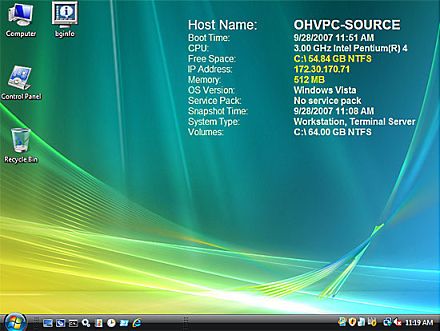
Установка и использование
Дополнительные сведения об использовании BgInfo см. в статье о Power Tools в журнале Power Tools для Windows IT Pro. Если у вас возникли вопросы или проблемы, посетите форум Sysinternals BgInfo.
Поместив BGInfo в папку startup , вы можете убедиться, что отображаемые системные сведения актуальны при каждой загрузке. После того как вы укажены отображаемыми сведениями, используйте параметр командной строки /timer:0 для обновления дисплея без отображения диалогового окна.
Планировщик Windows также можно использовать для регулярного запуска BGInfo , чтобы обеспечить актуальность длительных систем.
При создании файла конфигурации BGInfo (с помощью файла| Сохранить пункт меню «Параметры» можно автоматически импортировать и использовать эти параметры в других системах, добавив параметр командной строки /I /iq .
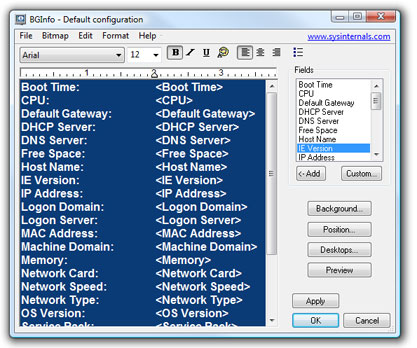
Использование BgInfo
При запуске BGInfo отображается внешний вид и содержимое фона рабочего стола по умолчанию. Если оставить нетронутым, он автоматически применит эти параметры и завершит работу после истечения срока действия таймера подсчета 10 секунд.
При выборе любой кнопки или пункта меню таймер отключается, что позволяет настраивать макет и содержимое фоновой информации.
Если вы хотите, чтобы BGInfo редактировал или использовал конфигурацию, хранящуюся в файле (вместо конфигурации по умолчанию, которая хранится в реестре), укажите имя файла в командной строке:
Кнопки оформления
Поля: Выбирает сведения, отображаемые на рабочем столе, и порядок отображения. Для сетевых полей (NIC, IP, MAC и т. д.) создается отдельная запись для каждой сетевой карты в системе. Используйте настраиваемую кнопку, чтобы добавить специальные сведения, которые вы определяете самостоятельно.
Фон: Выбирает цвет и (или) фон, используемый для фона. Если выбрать параметр «Копировать существующие параметры «, BGInfo будет использовать все сведения, выбранные пользователем, вошедшего в систему. Этот параметр позволяет конечным пользователям персонализировать рабочий стол, отображая сведения BGInfo .
Позиции: Выбирает расположение на экране, в котором будет размещаться текст. Если некоторые элементы очень длинные (например, некоторые имена сетевых карт), для их переноса можно использовать ограничивающие строки . Флажок «Компенсировать положение панели задач » корректирует положение текста, чтобы убедиться, что он не охватывается панелью задач. Кнопка «Конфигурация нескольких мониторов » позволяет указать способ обработки нескольких мониторов, подключенных к одной консоли.
Настольных компьютеров: Выбирает, какие рабочие столы обновляются при применении конфигурации. По умолчанию изменяются только фоновые рисунки пользовательского рабочего стола . Включение параметра «Вход в рабочий стол для пользователей консоли » указывает, что фоновый рисунок должен отображаться на рабочем столе входа, который отображается перед тем, как кто-либо вошел в систему. В системах Windows 95/98/ME один и тот же рабочий стол используется для пользователей и экрана входа, поэтому этот параметр не влияет. Включение параметра «Вход в рабочий стол для служб терминалов» указывает, что фоновый рисунок должен отображаться на экране входа в службы терминалов. Этот параметр полезен только на серверах, на которых работают службы терминалов.
Предварительный просмотр: Отображает фон, как он будет отображаться при применении к системе.
Пункты меню конфигурации
Это параметры, которые определяют способ создания растрового изображения, расположения и импорта и экспорта параметров.
| файлов Открыть: открывает файл конфигурации BGInfo .
| файлов Сохранить как: сохраняет копию текущей конфигурации BGInfo в новый файл. После создания файл BGInfo можно использовать позже, просто указав его в командной строке или с помощью файла| Пункт меню «Открыть «.
Файл| Сброс параметров по умолчанию: удаляет все сведения о конфигурации и сбрасывает BGInfo в состояние по умолчанию (время установки). Используйте это, если вы не можете определить, как отменить изменение или BGInfo запутается в текущем состоянии растрового рисунка.
Файл| База данных: задает .XLS, . MDB или .TXT файл или строка подключения к базе данных SQL, которую BGInfo должна использовать для хранения создаваемых сведений. Используйте его для сбора журнала одной или нескольких систем в сети. Необходимо убедиться, что все системы, обращаюющиеся к файлу, имеют одну и ту же версию MDAC и базы данных JET. Рекомендуется использовать по крайней мере MDAC 2.5 и JET 4.0. Если указать XLS-файл, файл уже должен существовать.
Если вы предпочитаете обновить базу данных BGInfo без изменения фонового рисунка пользователя, вы можете отменить выбор всех рабочих столов в диалоговом окне «Рабочие столы «. BGInfo по-прежнему обновит базу данных.
Растровое изображение|256 цвета: Ограничивает растровое изображение 256 цветами. Этот параметр создает меньшее растровое изображение.
Растровое изображение| Высокий цвет или истинный цвет: создает 16-разрядное или 24-разрядное растровое изображение цвета.
Растровое изображение| Отображение совпадения: создает растровое изображение с глубиной цвета, соответствующей отображаемой. Так как растровое изображение, созданное BGInfo , не обновляется, когда пользователь изменяет глубину цвета дисплея, могут отображаться непредвиденные результаты (особенно скользя от текста и фона) с некоторыми сочетаниями растрового рисунка и глубины отображения.
Растровое изображение| Расположение: указывает расположение для размещения выходного растрового файла. На серверах служб терминалов растровое изображение должно размещаться в расположении, уникальном для каждого пользователя.
Изменить| Вставка изображения: позволяет вставить растровое изображение в выходные данные. Так как сведения о конфигурации BGInfo хранятся в реестре, а Windows ограничивает размер значений реестра, при вставке больших образов могут возникнуть ошибки. В системах Windows 9x/Me ограничение составляет 16 КБ, а в системах NT/2000/XP ограничение составляет 64 КБ.
Параметры командной строки
| Указывает имя файла конфигурации, используемого для текущего сеанса. Изменения в конфигурации автоматически сохраняются обратно в файл при нажатии кнопки «ОК» или «Применить». Если этот параметр отсутствует BGInfo , использует сведения о конфигурации по умолчанию, хранящиеся в реестре текущего пользователя («HKEY_CURRENT_USERSoftwareWinternalsBGInfo»). | |
| /Таймер | Указывает значение времени ожидания для таймера обратного отсчета в секундах. Указание нуля обновит отображение без отображения диалогового окна конфигурации. Если указать 300 секунд или больше, таймер полностью отключается. |
| /Всплывающее окно | Заставляет BGInfo создать всплывающее окно, содержащее настроенные сведения, без обновления рабочего стола. Данные форматируются точно так же, как и при отображении на рабочем столе, но находятся в установленном окне. При использовании этого параметра база данных журнала не обновляется. |
| /silent | Подавляет сообщения об ошибках. |
| /Задач | Приводит к тому, что BGInfo помещает значок в область состояния панели задач без обновления рабочего стола. Нажатие значка приводит к отображению настроенных сведений во всплывающем окне. При использовании этого параметра база данных журнала не обновляется. |
| /all | Указывает, что BGInfo должен изменить фон для всех пользователей, вошедшего в систему. Этот параметр полезен в среде служб терминалов или при планировании периодического запуска BGInfo в системе, используемой несколькими пользователями (см. раздел «Использование расписания ниже»). |
| /Журнала | Заставляет BGInfo записывать ошибки в указанный файл журнала вместо создания диалогового окна предупреждения. Это полезно для отслеживания ошибок, возникающих при запуске BGInfo в планировщике. |
| /rtf | Заставляет BGInfo записывать выходной текст в RTF-файл. Включены все сведения о форматировании и цвета. |

Скачать BgInfo] (2,2 МБ)
Запустите сейчас из Sysinternals Live.
Выполняется в:
- Клиент: Windows 8.1 и выше.
- Сервер: Windows Server 2012 и выше.
Источник: learn.microsoft.com
Вывод системной информации о компьютере на рабочий стол Windows с помощью BgInfo

15.11.2022

itpro

Active Directory, Windows 10, Windows Server 2016, Групповые политики, Утилиты

комментариев 11
Если вы управляете большим количеством Windows серверов или рабочих станций, бывает очень полезно вывести базовую информацию о системе и окружении прямо на рабочий стол Windows. Это будет особенно удобно вашим пользователям, которым чтобы сообщить техопддержке свой IP или MAC адрес, имя компьютера или домена, версию Windows, количество памяти или тип CPU, и т.д., достаточно посмотреть на рабочий стол. Для вывода информации об операционной системе поверх рабочего стола мы будем использовать утилиту BgInfo от Microsoft.
Утилита Bginfo позволяет наложить текстовую информацию поверх изображения обоев рабочего стола пользователя и подменить используемый файл обоев.
Формируем выводимый текст рабочего стола в Bginfo
Сначала вам нужно сформировать шаблон, который будет использоваться Bginfo для вывода информации на рабочий стол Windows.
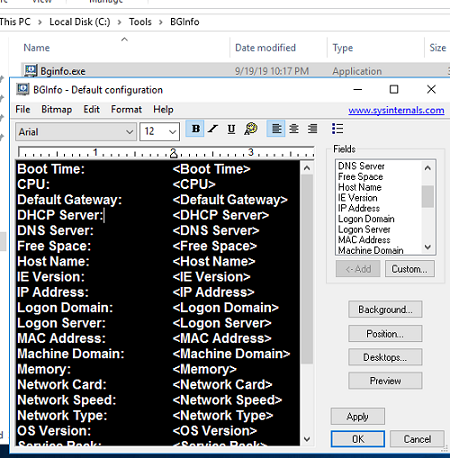
- Скачайте утилиту Bginfo (https://docs.microsoft.com/en-us/sysinternals/downloads/bginfo) и запустите исполняемый файл bginfo.exe;
- Появится окно стандартной конфигурации Bginfo, в котором выводится список системной информации, которую по-умолчанию выводит утилита;
- Окно Bginfo представляет собой простой текстовый редактор, в котором можно добавить, удалить или отредактировать любое из выводимых значений, изменить цвет или размер шрифта, расположение данных на экране, добавить ваше лого и т.д.;
- Значения переменных, которые Bginfo получает из операционной системы указаны в формате ;
- Я сформировал следующий шаблон, который выводит базовую информацию о компьютере и добавил контакты тех поддержки:
HelpDesk Info:
Computer Name:
Domain:
Logon DC:
Применить настройки Bginfo на компьютеры (сервера) домена через GPO
Теперь нужно создать групповую политику, которая будет применять конфигурационный файл Bginfo ко всем компьютерам и сервера домена.
Создайте на котроллере домена в каталоге SYSVOL папку Bginfo и скопируйте в него файлы bg_config.bgi и Bginfo.exe.
Создайте в этом же каталоге bat скрипт apply_bginfo.bat для применения настроек Bginfo к компьютеру:
reg add HKEY_CURRENT_USERSoftwareSysinternalsBGInfo /v EulaAccepted /t REG_DWORD /d 1 /f
%logonserver%NETLOGONBginfoBginfo.exe %logonserver%NETLOGONBginfobg_config.bgi /silent /TIMER:00 /nolicprompt
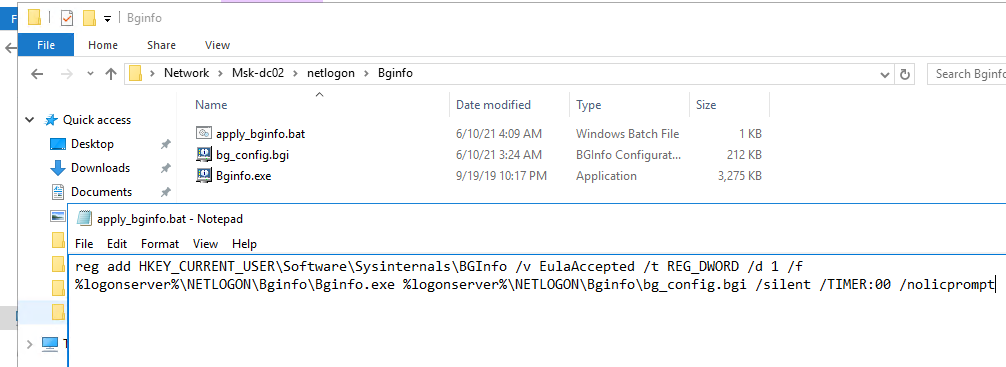
- Откройте редактор доменных GPO (gpmc.msc), создайте новую политику bgInfoGPO и назначьте ее на нужные OU;
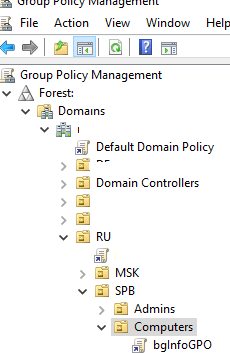
- Перейдите в режим редактирования GPO;
- Перейдите в GPO раздел User Configuration ->Policies ->Windows Settings ->Scripts(Logon/Logoff) ->Logon ->Scripts ->Add и укажите UNC путь к вашему скрипту (например, \resource.locNETLOGONBginfoapply_bginfo.bat );
- Включите режим замыкания GPO, чтобы политика применялась для пользователей: Computer Configuration –> Administrative Templates -> System -> Group Policy ->Configure user Group Policy loopback processing mode = Enabled (Merge);
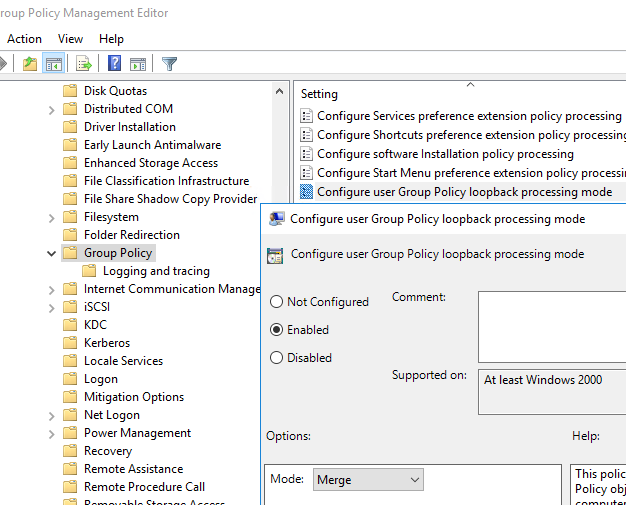
- Чтобы обновились политики, перезайдите на компьютер под пользователем и проверьте, что у него на рабочем столе теперь отображается системная информация, которую вы настроили.
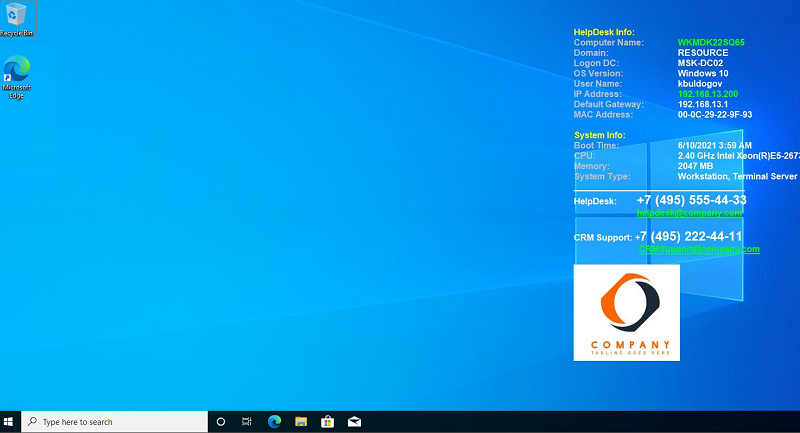
Утилита BGInfo копирует фон рабочего стола в папку %Temp% пользователя в файл BGInfo.bmp и накладывает на него текст. Данный файл затем задается в качестве обоев рабочего стола. Однако, будьте внимательными, если вы задаете обои рабочего стола пользователям отдельной политикой. Политика с настройками Bginfo должна применяться после политики wallpaper. Измените порядок применения политик, если нужно.
Если политика не применяется, для диагностики воспользуйтесь утилитой gpresult или советами из статьи.
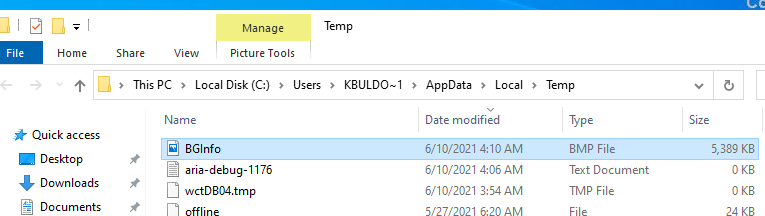
Вывод дополнительных полей в Bginfo через WMI или VBS скрипты
Bginfo позволяет выводить не только предустановленные параметры, но и любые параметры компьютера, программ или AD с помощью WMI запросов или VBS скриптов.
Для добавления собственных значений в Bginfo нужно нажать на кнопку Custom -> New.
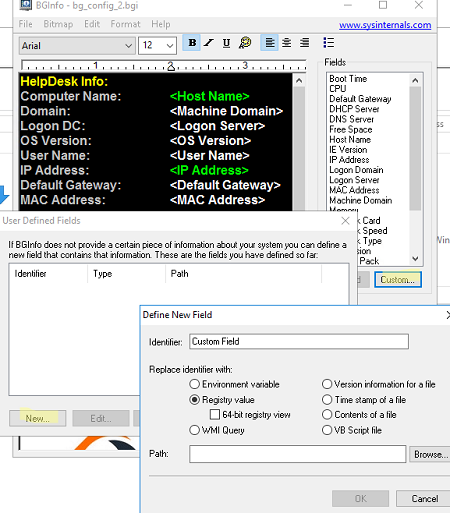
Утилита позволяет вывести:
В Bginfo даже есть встроенный WMI Explorer. Например, следующий WMI запрос позволит вывести на рабочий стол билд операционной системы (особо актуально для Windows 10):
SELECT BuildNumber FROM Win32_OperatingSystem
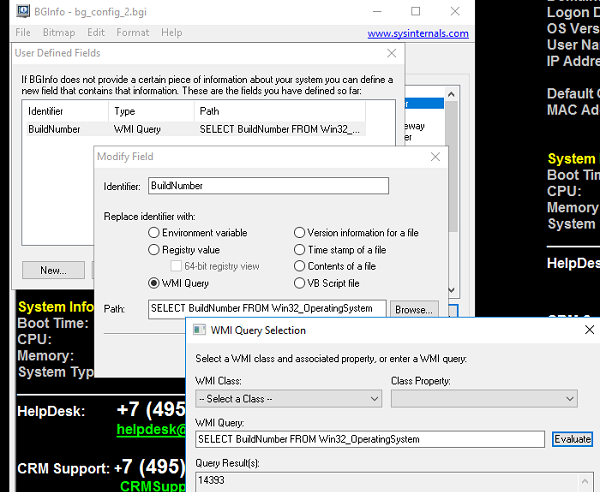
Следующий VBS скрипт позволяет вывести на рабочий стол информацию о модели компьютера:
winmgt = «winmgmts:!//»
Set oWMI_Qeury_Result = GetObject(winmgt).InstancesOf(«Win32_ComputerSystem»)
For Each oItem In oWMI_Qeury_Result
Set oComputer = oItem
Next
If IsNull(oComputer.Model) Then
sComputerModel = «*no-name* model»
Else
If LCase(oComputer.Model) = «system product name» Then
sComputerModel = «Custom-built PC»
Else
sComputerModel = oComputer.Model
End If
End If
sComputer = Trim(sComputerModel)
Echo sComputer
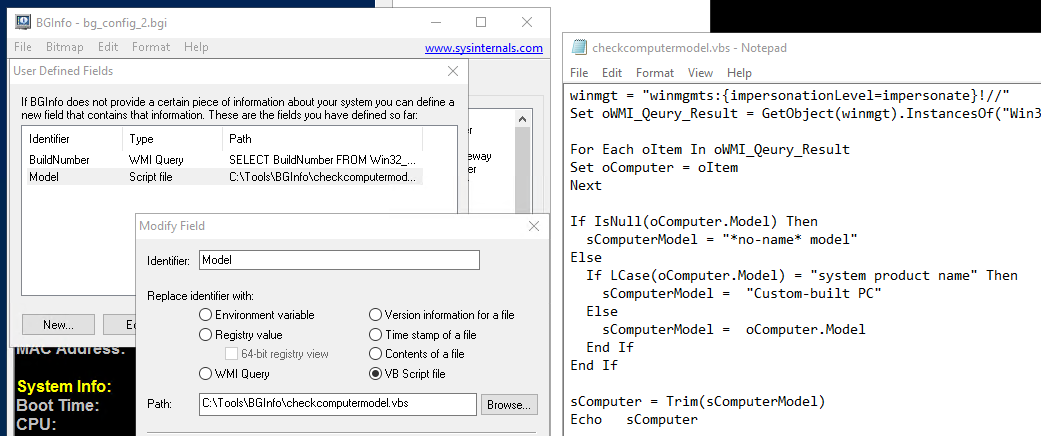
Обратите внимание, что значение которое вы хотите увидеть в Bginfo скрипт vbs должен возвращать через Echo .
Таким образом, с помощью bginfo вы можете вывести на рабочий стол практически любую информацию с компьютера.

Источник: winitpro.ru
Bginfo — информация о компьютере на рабочем столе
Еще одна очень полезная фишка от Sysinternals, которая позволяет облегчить жизнь системному администратору. Программа BGinfo подменяет фон рабочего стола на изображение с информацией о компьютере.
BGinfo может показывать информацию: имя компьютера, имя пользователя, ip адрес, название процессора, размер памяти и жестких дисков, версию оперционной системы и еще несколько параметров.
Описание настройки программы BGinfo.
При запуске программы начнется обратный отсчет на кнопке Time Remaining и если по кнопке не щелкнуть программа автоматически закроется, сохранив текущие настройки.

В поле Fields указаны параметры, которые могут быть показаны. Если выбрать параметр и нажать кнопку Add, то он добавиться в поле слева. Это поле является шаблоном отображения настроек на рабочем столе. Здесь можно указать настройки для шрифта текста: вид шрифта, наклон, толщина, подчеркивание, выравнивание и цвет.
Между скобками <> указаны переменные и их редактировать нельзя. А все остальное можно редактировать как угодно.
Кнопка Background откроет настройки фона рабочего стола.

В этой настройке доступны следующие параметры:
Copy user’s wallpaper settings — сохранит текущий фон рабочего стола и добавит с добавлением на него информации о компьютере.
Use this settings — применит настройки указанные в параметрах Wallpaper Bitmap (путь к рисунку для рабочего стола), Wallpaper Position (позиция рисунка на рабочем столе), Backgroun color (цвет фона рабочего стола)
Маркер Make wallpeper visible behind text включает видимость рисунка за текстом. Если отключить его, то текст будет показан на фоне указанного цвета в Background color.
Нажимаем кнопку Apply и получаем фон рабочего стола с информацией о компьютере.
Есть один недостаток — если пользователь сменит фон рабочего стола, то информация исчезнет.
Для того чтобы информация о системе всегда показывалась на рабочем столе и всегда была актуальной нужно добавить bginfo в автозапуск Windows. Для этого создадим файл bginfo.reg, который будет содержать ключ реестра:
Windows Registry Editor Version 5.00 [HKEY_LOCAL_MACHINESOFTWAREMicrosoftWindowsCurrentVersionRun] «BGInfo»= «C:\WINDOWS\Bginfo.exe c:\WINDOWS\bginfo.bgi /NOLICPROMPT /TIMER:0»
bginfo.bgi -это файл содержащий шаблон настроек о том какая информация будет отображена на рабочем столе. Создается этот файл из меню программы File -> Save as.
Добавляем ключ реестра bginfo.reg
Файлы bginfo.exe и bginfo.bgi закидывем в папку windows.
В созданной конфигурации так же можно указать свой фон рабочего стола для того, чтобы текст информации о системе был читаемым. Нажимаем в меню справа кнопку background, переключаем радиокнопку на use this settings и указываем путь к изображению.
Настройка BGinfo для сети с доменом.
Если в вашей локальной сети компьютеры находятся в домене, то установку BGinfo для каждого доменного компьютера можно выполнить буквально в пару-тройку кликов.
Создаем файлик bat с содержимым
«\server_nameNETLOGONBGInfoBginfo» «\server_nameNETLOGONBGInfoconfig.bgi» /silent /timer:00 /nolicprompt
Закидываем его в сетевую шару сервера \server_nameNETLOGON
Теперь необходимо добавить сценарий в доменные груповые политики.
Открываем оснастку управления доменными групповыеми политиками: ЛесДоменыИмя_доменаDefault Group Policy — изменить.

В открывшемся редакторе управления групповыми политиками: Конфигурация компьютераКонфигурация WindowsСценарии (запускзавершение)Автозагрузка

Нажимаем добавить и указываем путь до файла bat, который будет запускать BGinfo

После перезагрузки доменных компьютеров наслаждайтесь результатом.
Источник: soft-setup.ru
Установка Bginfo на компьютеры в сети через командную строку Windows
Думаю всем системным администраторам известна довольна полезная утилита, которая позволяет на рабочем столе компьютеров в сети выводить информацию для них самих и для пользователей. Называется она Bginfo, была разработана Марком Русиновичем, входит в состав Sysinternals. Скачать утилиту и прочитать про нее можно на Learn.Microsoft

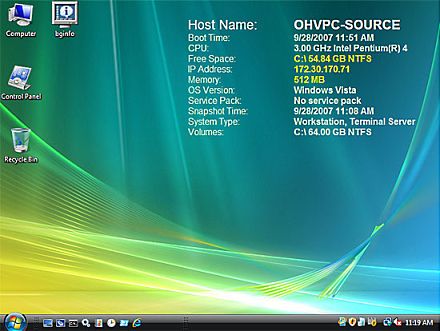
Не буду вдаваться в подробности по настройке самой утилиты и создания конфигурационного файла по отображению той или иной информации, так как есть подробные гайды на эту тему на просторах интернета, а просто расскажу как можно легко установить ее посредством командной строки Windows на компьютеры внутри сети предприятия без использования групповых политик.
- Первое, что нам нужно сделать, это скачать саму утилиту и собрать файл конфигурации bgi. Распаковывем архив, получая одноименную папку с названием «BGInfo». В ней содержатся файлы самой утилиты 32 и 64-битных версий. Файл с описанием лицензионного соглашения. Сюда же сохраняем наш файл конфигурации с расширением .bgi, созданный через утилиту.

- Создаем папку «Install BGInfo», например в корне диска С: компьютера с которого будем производить установку на нужные нам компьютеры в сети. Копируем папку с утилитой и конфигом в эту папку.
- Создаем файл со списком имен удаленных компьютеров. Я назвал его «hosts.txt». Каждое имя пишем с новой строки. Если нужно закомментировать host, то просто добавляем решетку # перед именем. Сохраняем его в этой же папке «Install BGInfo».
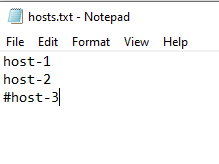
- Создаем bat файл со следующим содержимым и сохраняем в ту же папку «Install BGInfo»:
В итоге мы получаем папку со следующим содержимым:
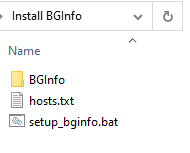
Суть скрипта следующая. Проходим по всем компьютерам в сети, указанным в файле hosts.txt. Пингуем хост и, если он доступен, то копируем папку «BGInfo» с утилитой в корень диска С: удаленного компьютера в сети. Создаем reg.bat для записи в реестр в ветку автозагрузки HKEY_LOCAL_MACHINESOFTWAREMicrosoftWindowsCurrentVersionRun переменной с именем Bginfo и ее значением «C:BGInfoBginfo64.exe C:BGInfoconf-bginfo.bgi /NOLICPROMPT /TIMER:0».
Копируем этот reg.bat в корень диска С: удаленного компьютера и запускаем его на исполнение. После отработки reg.bat на удаленном компьютере подчищаем за собой, удаляя сам батник на удаленной машине и у себя. Также после отработки нашего инсталятора мы получаем лог-файл «result_install_BGingo.csv» в котором отображены хосты с комментариями «offline» (хост недоступен) или «ок» (установка выполнена).
После всех приготовлений запускаем от имени администратора домена сам батник setuр_bginfo.bat и пьем кофеек, наблюдая за процессом установки.
Код проекта вы можете посмотреть и скачать на GitHub.
Источник: habr.com
